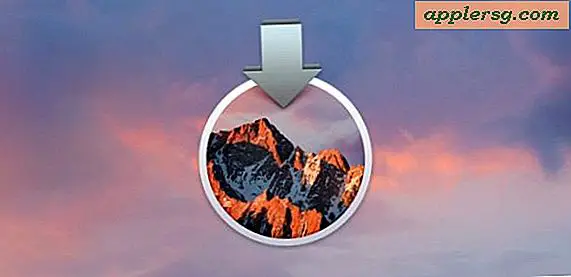Konfigurera Outlook.com Email med Mail App (eller någon POP3-klient för skrivbordet)

Microsoft presenterade nyligen Outlook.com som en gratis e-posttjänst. Den är främst webbaserad som en typ av Hotmail-rebranding, men på grund av den nya domänen kan du fortfarande få ganska anständiga e-postadresser om du vill ha en. Som webbmail kan du självklart använda en webbläsare för att kontrollera posten, men du kan också använda den med Mac OS X Mail-appen eller någon annan vanlig POP3-e-postklient. Att ställa in är ganska enkelt men det kan vara en hicka eller två med den automatiserade processen från Mail app, så vi går igenom de manuella inställningarna för att se till att allting fungerar.
Outlook.com-postservrar
Om du har konfigurerat mailkonton före och bara vill ha inkommande (pop3) och utgående (smtp) mailadressadresser till Outlook.com, så är det du letar efter:
- Inkommande e-postserver (POP3): pop3.live.com
- Utgående e-postserver (SMTP): smtp.live.com
- IMAP-server: imap.live.com
För den utgående servern, använd SSL och port 25, 465 eller 587. Jag är inte säker på varför Microsoft använder Live IP för Outlook, men vad som helst.
Konfigurera Outlook.com med Mail App
Vi antar att du redan har registrerat dig för en gratis outlook.com-e-postadress, om inte övergå till Outlook.com och skapa en.
- Starta Mail-appen och dra ner "Mail" -menyn för att välja "Inställningar"
- Klicka på fliken Konton och klicka sedan på ikonen + för att lägga till ett nytt konto
- Ange det fullständiga namn som du vill ha bifogat e-postkontot, ange e-postadressen och lösenordet, klicka på "Fortsätt" för att starta den automatiska inställningen
- För den inkommande e-postservern, välj "POP" som kontotyp och sätt in inkommande mail-servern till pop3.live.com
- För den utgående e-postservern använder du SMTP-utgående e-postservern smtp.live.com och ställs till standardportar
När installationen är klar, skapa och skicka ett nytt e-postmeddelande för att verifiera att allt fungerar.
Du kan också ställa in detta i iOS med samma utgående och inkommande mailservrar, men om du inte vill ha en ny adress finns det inte mycket anledning att välja Outlook över någon befintlig kontoinställning via Gmail, Yahoo, etc.